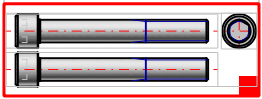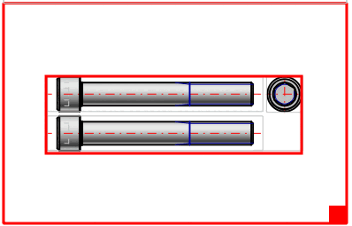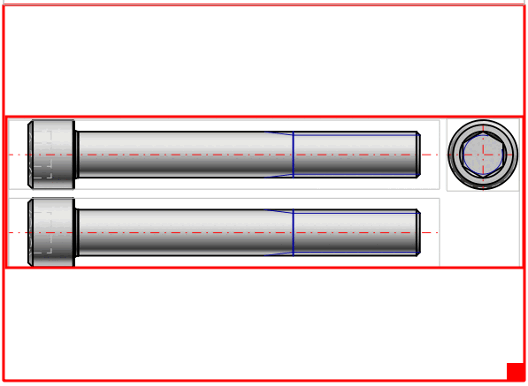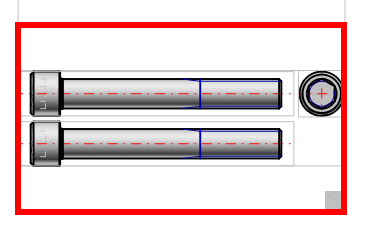Option Kein Maßstab [No scale] deaktiviert (Maßstab verwendet):
Innerhalb des gegebenen Rahmens wird der am besten passende Maßstab verwendet. Der Maßstab wird in der Überschrift angezeigt (wird evtl. erst in der Vergrößerung sichtbar).[63]
Option Kein Maßstab [No scale] aktiviert:
Innerhalb des Rahmens wird der gesamte zur Verfügung stehende Platz genutzt. (In der Regel werden die Ableitungen dadurch größer.)
[63] Die möglichen Maßstäbe sind administrativ in der Konfigurationsdatei definiert. Siehe Abschnitt 1.7.5.2, „ 2dscales.cfg - Maßstab anwenden für 2D-Ansicht “ in ENTERPRISE 3Dfindit (Professional) - Administration.



![Bearbeitungsmodus [Edit mode] aktivieren Bearbeitungsmodus aktivieren](https://webapi.partcommunity.com/service/help/latest/pages/de/ecatalogsolutions/doc/resources/img/img_82a710679d974299ad6cbc6358466b20.png)
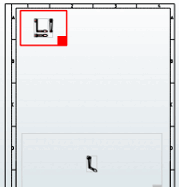
![Kein Maßstab [No scale]](https://webapi.partcommunity.com/service/help/latest/pages/de/ecatalogsolutions/doc/resources/img/img_49970782101a4aec9af38eb2dc011695.png)